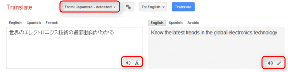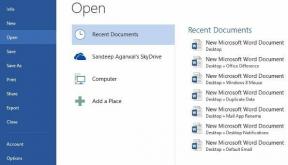7 начина да поправите Сафари сугестије засивљене на иПхоне-у
Мисцелланеа / / April 02, 2023
Аппле-ов ексклузивни веб претраживач Сафари је опција за многе од нас док користе иПхоне. Иако углавном ради одличан посао, још увек није без мана. Недавно нисмо били у могућности да преузмемо предлоге за претрагу у Сафарију. Наравно, отишли смо у апликацију Подешавања ради провере, али се испоставило да је прекидач за Сафари сугестије засивљен.
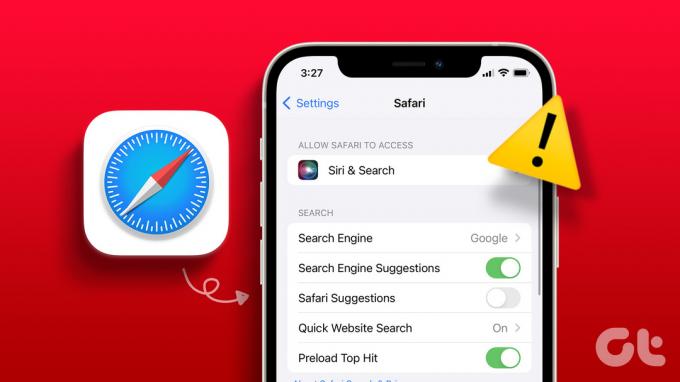
Ако сте се и ви суочили са овим проблемом, нисте сами. Дакле, одлучили смо да саставимо неколико ефикасних метода за решавање овог проблема на вашем иПхоне-у. Пошто се прилично ослањамо на аутоматско довршавање претрага у нашем веб претраживачу путем предлога, немогућност омогућавања опције је заиста фрустрирајуће.
Ево седам различитих метода да поправите Сафари предлоге који су засивљени или не раде на иПхоне-у. Проблем се углавном јавља због грешке присутне у апликацији Сафари или вашој тренутној верзији иОС-а. Стога се доле наведене методе врте око поправљања таквих грешака. Почнимо.
1. Обришите Сафари податке
Након дужег периода прегледавања Сафарија, велика акумулација од
кеш меморија и колачићи ће се појавити. Међутим, они неће бити корисни након одређеног тренутка и стога се могу сматрати нежељеним датотекама. Али осим што заузимају простор за складиштење, ове нежељене датотеке неславно извршавају и грешке.Стога, они свакако могу бити разлог за Сафари предлоге који су засивљени у апликацији Подешавања. Ево како можете очистите Сафари податке на вашем иПхоне-у.
Корак 1: Отворите апликацију Подешавања и изаберите Сафари.

Корак 2: Додирните „Обриши историју и податке о веб локацији“ и изаберите „Обриши историју и податке“ да бисте потврдили. Ово ће избрисати вашу историју прегледања, сачувану кеш меморију, колачиће и сачуване лозинке.


Ако ово не успије, можете покушати поново покренути Сафари. Хајде да разумемо како ово помаже.
2. Поново покрените Сафари
Затварање апликације искључује постојећу сесију. То значи да су сви елементи такође искључени, укључујући и грешке. Када поново отворите апликацију, постоји шанса да елиминишете грешку која узрокује проблем. Ово се односи на Сафари, а преклопни предлози за претрагу су такође засивљени.
Ево како да брзо поново покренете Сафари.
Корак 1: Отворите преклопник апликација.
- На иПхоне-у са дугметом за почетак: Двапут додирните дугме за почетак.
- На иПхоне-у без дугмета за почетак: Превуците нагоре од дна екрана.
Корак 2: Затворите Сафари из мењача апликација.
Корак 3: На крају, отворите Сафари из библиотеке апликација да бисте поново покренули Сафари.

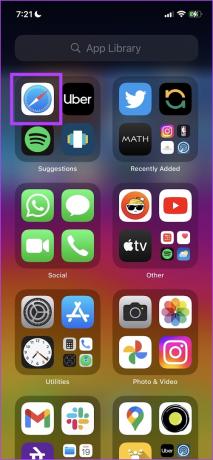
3. Омогућите Сири сугестије
Иако се не зна да омогућавање или онемогућавање Сири Суггестија има икаквог утицаја на пребацивање Сафари предлога, стручњак заједнице за Аппле Цоммунити је предложио овај метод и означен је као користан. Дакле, ево како можете да омогућите Сири предлоге на свом иПхоне-у.
Корак 1: Отворите апликацију Подешавања.

Корак 2: Додирните „Сири и претрага“.
Корак 3: Укључите прекидач за Прикажи предлоге.
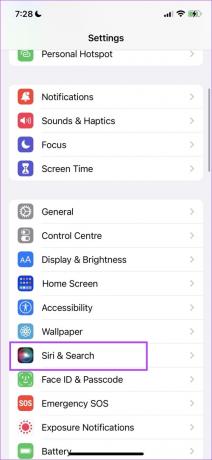

Међутим, такође је боље да се уверите да Сафари нема ограничења у менију времена на екрану. Хајде да сазнамо више о истом у следећем одељку.
4. Онемогућите ограничења садржаја за Сафари
Постоји опција да ограничите садржај на вашем иПхоне-у и можда вас спречава да ограничите било који садржај из Сафари предлога за претрагу и измените прекидач Сафари предлога. Ево како да онемогућите ограничења садржаја на вашем иПхоне-у.
Корак 1: Отворите апликацију Подешавања.
Корак 2: Додирните Време екрана.


Корак 3: Додирните „Ограничења садржаја и приватности“.
4. корак: Искључите прекидач за „Ограничења садржаја и приватности“.
Сада се можете вратити у Подешавања и проверити да ли је прекидач Сафари предлога засивљен или не.

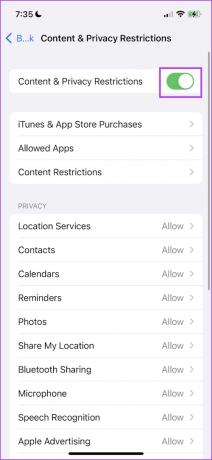
Али ако ни ово не успе, можете покушати да поново покренете свој иПхоне.
5. Поново покрените иПхоне
„Да ли сте покушали да га искључите и поново укључите?“ је вероватно најчешће решење које добијамо када имамо проблем са технологијом. С правом зарађује популарност, јер изгледа да решава многе проблеме - чак и на иПхоне-у.
Када поново покренете свој иПхоне, у суштини започињете нову сесију. Стога, постоје добре шансе да се елиминишу све грешке које су раније изазивале проблеме. Ово важи и за питање Сафари предлога који су такође засивљени. Дакле, ево како да поново покренете свој иПхоне.
Корак 1: Прво искључите свој уређај.
- На иПхоне Кс и новијим верзијама: Притисните и држите дугме за смањивање јачине звука и бочно дугме.
- На иПхоне СЕ 2. или 3. генерације, серије 7 и 8: Притисните и држите бочно дугме.
- На иПхоне СЕ 1. ген., 5с, 5ц или 5: Држите дугме за напајање на врху.

Корак 2: Сада превуците клизач за напајање да бисте искључили уређај.
Корак 3: Затим укључите свој уређај притиском и држањем дугмета за напајање на вашем иПхоне-у.
6. Ажурирајте иПхоне
Ако су Сафари предлози засивљени за велику групу корисника, Аппле ће свакако узети у обзир све жалбе на форумима и објавити ажурирање за иОС да би то поправило. Стога се уверите да останете на најновијој верзији иОС-а. Ево како да проверите.
Корак 1: Отворите апликацију Подешавања и изаберите Опште.


Корак 2: Додирните Ажурирање софтвера и изаберите Преузми и инсталирај. Ово ће преузети и инсталирати најновије иОС ажурирање за ваш иПхоне.


Међутим, ако је ваш иПхоне већ ажуриран на најновију верзију и горњи метод није опција – можете покушати да ресетујете свој иПхоне као последње средство.
7. Ресетујте иПхоне
Тешко је утврдити погрешну конфигурацију која узрокује проблем на вашем иПхоне-у, па бисте желели да размислите о враћању свих поставки и конфигурација у њихова подразумевана стања. То је управо оно што ресетовање иПхоне-а ради.
То значи да ће сва ваша локација, изглед почетног екрана, поставке приватности и друго бити враћени на подразумеване вредности. Ево како да то урадите.
Корак 1: Отворите апликацију Подешавања и изаберите Опште.


Корак 2: Изаберите „Пренеси или ресетуј иПхоне“.
Корак 3: Додирните Ресетуј.


4. корак: Сада додирните „Ресетуј сва подешавања“ да бисте вратили сва подешавања и конфигурације вашег иПхоне-а у подразумевана стања.

То је све што треба да знате о томе како да се решите проблема са засивљеним предлозима Сафари-ја у апликацији Подешавања. Међутим, ако и даље имате додатних питања, погледајте одељак са честим питањима у наставку.
Најчешћа питања о Сафари предлозима засивљена
Да. Можете да промените подразумевани претраживач у Сафарију тако што ћете отворити апликацију Подешавања > Сафари > Претраживач.
Да. Можете да додирнете икону са стрелицом поред предлога за претрагу да бисте аутоматски довршили упит за претрагу у пољу за претрагу.
Никада не понестане предлога
Надамо се да вам је овај чланак помогао да поправите засивљену опцију Сафари предлога. Иако Аппле нуди релативно стабилно корисничко искуство, још увек није без таквих грешака, посебно на старијим иПхоне уређајима. Захваљујући редовним ажурирањима софтвера на иПхоне-у, Аппле је радио добар посао у брзом пружању поправке.
Имате више проблема у Сафарију? Прочитајте наш свеобухватан водич о томе како да поправите да Сафари не ради на иПхоне-у.
Последњи пут ажурирано 28. марта 2023
Горњи чланак може садржати партнерске везе које помажу у подршци Гуидинг Тецх. Међутим, то не утиче на наш уреднички интегритет. Садржај остаје непристрасан и аутентичан.